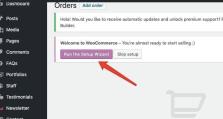正版系统盘安装教程(如何使用正版系统盘正确安装操作系统,轻松解决电脑系统问题)
在如今信息技术高速发展的时代,电脑成为人们工作和娱乐的重要工具。然而,使用电脑也面临着各种各样的问题,其中最常见的就是操作系统出现故障。为了解决这一问题,我们有必要了解如何正确使用正版系统盘进行操作系统安装。
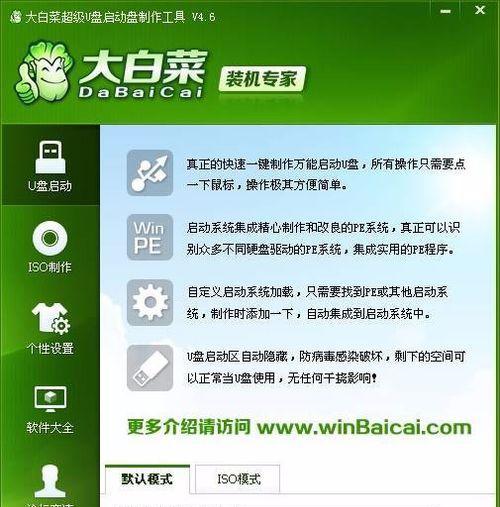
准备工作:确保你有一台支持正版系统安装的计算机。如果你的电脑已经配备了正版操作系统,那么你可以使用它自带的安装光盘或恢复光盘进行安装。
获取正版系统盘:如果你的电脑没有自带正版操作系统或者需要更新操作系统版本,你需要购买一张正版系统盘。这样可以确保你的电脑得到合法授权,并避免使用盗版软件带来的风险。
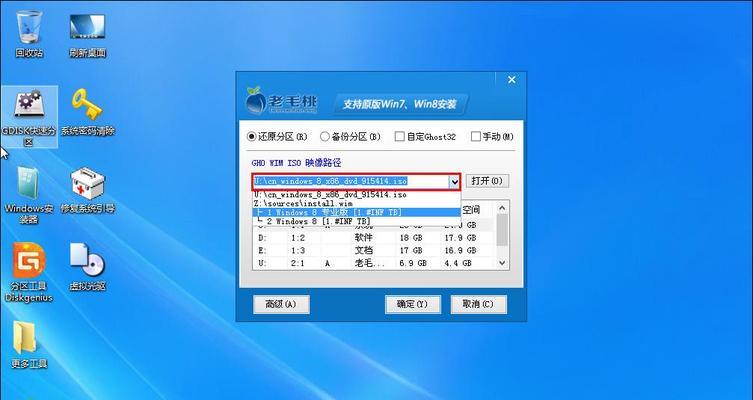
备份重要数据:在进行操作系统安装之前,一定要备份你电脑中的重要数据,以免在安装过程中丢失。你可以使用外部硬盘或云存储等方式进行备份。
选择安装方式:根据你的需求和电脑情况,选择合适的安装方式。常见的方式包括全新安装、双系统安装和升级安装等。
进入BIOS设置:在安装系统前,需要进入BIOS设置,将启动顺序设置为光驱/USB设备优先。这样可以确保系统从光盘或U盘启动。

插入系统盘:将购买的正版系统盘插入电脑的光驱或连接好U盘。然后重新启动电脑,按照提示进入安装界面。
选择语言和区域:在安装界面上,选择合适的语言和区域设置,以便后续的操作和显示。
阅读并同意许可协议:在继续安装前,认真阅读系统许可协议,并点击同意。这是使用正版系统的前提条件之一。
选择安装类型:根据需要,选择合适的安装类型。全新安装会清空原有数据,而升级安装会保留部分设置和文件。
选择安装位置:在接下来的界面中,选择系统的安装位置。一般来说,C盘是系统默认的安装位置。
等待安装过程:点击安装按钮后,系统会自动进行安装,并显示安装进度。这个过程可能需要一段时间,请耐心等待。
设置用户名和密码:在安装过程中,系统会要求你设置用户名和密码,以确保你的电脑安全。请注意设置一个强密码并妥善保存。
进行必要的更新:安装完成后,系统可能会提示你进行必要的更新。请按照系统提示进行更新,以获得最新的功能和安全补丁。
安装驱动程序:在操作系统安装完成后,需要安装相应的驱动程序,以确保硬件设备正常运行。你可以使用驱动光盘或者从官方网站下载最新驱动程序。
重启并完成设置:重新启动电脑,并根据系统提示进行一些基本设置,如网络连接、屏幕分辨率等。至此,你已经成功使用正版系统盘安装了操作系统。
通过本教程,我们学习了如何正确使用正版系统盘进行操作系统的安装。使用正版系统盘不仅可以避免法律风险,还能确保你的电脑得到官方授权和支持。希望本教程对大家能有所帮助,让我们的电脑运行更加稳定和安全。